índice
- Operaciones preliminares
- Ingrese al panel de administración del módem de Netgear
- Cambiar la configuración del módem Netgear
- En caso de dudas o problemas
Operaciones preliminares

Antes de llegar al corazón de este tutorial, vamos a explicar, en concreto, cómo ingresar al módem Netgearhay algunos operaciones preliminares que tienes que lograr. Para ser precisos, tienes que establecer la conexión entre el módem y la computadora (o con el teléfono inteligente o tableta, también puede hacer todo desde allí), de lo contrario no podrá acceder al panel de administración de su enrutador.
Entonces, si aún no lo ha hecho, conéctese con su PC al Red Wi-Fi generado por el módem: si no sabes cómo hacerlo, puedes leer mi guía sobre cómo conectarte al wifi a través de la cual te he proporcionado toda la información necesaria.
Alternativamente, puede realizar la conexión entre la computadora y el Cable de Ethernet. Si es así, todo lo que necesita hacer es conectar el cable Ethernet en uno de los puertas numeradas (los marcados con la inscripción LAN) del módem y en el Puerto LAN de la computadora.
Ingrese al panel de administración del módem de Netgear
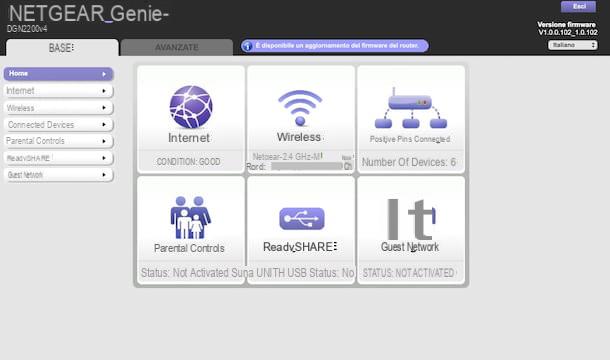
Habiendo completado los pasos preliminares anteriores, vayamos al meollo del asunto y descubramos, en detalle, cómo ingresar al módem Netgear o, más bien, cómo acceder a su panel de administración.
Primero, inicie el navegador que usa habitualmente para navegar por la red desde su computadora (p. Ej. Chrome), Escribe elIP del dispositivo en el barra de direcciones y presiona el botón Envío en el teclado. La IP de los módems Netgear generalmente coincide 192.168.01 o 192.168.1.1, intente ingresar una de estas dos direcciones. Alternativamente, puede probar con la dirección http://www.routerlogin.com/.
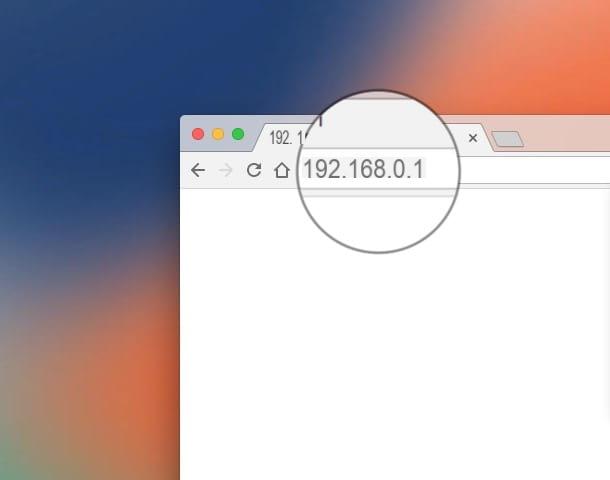
Si se le devuelve un mensaje de error utilizando las "coordenadas" que le proporcioné, para identificar las correctas, marque la casillaetichetta atascado debajo o en la parte posterior del módem (que generalmente muestra la dirección exacta a la que necesita conectarse). Alternativamente, consulte el manual de usuario dell'apparecchio.
Si aún no puede resolver esto, puede obtener la dirección IP de su módem Netgear desde su computadora, procediendo como se muestra a continuación, dependiendo del sistema operativo que esté utilizando.
- Windows - Haga clic en Botón de inicio (el que tiene el bandera de windows) ubicado en la parte inferior izquierda de la barra de tareas, escriba "cmd" en el campo de búsqueda y seleccione el Símbolo del sistema entre las sugerencias mostradas. En la ventana que se abre en el escritorio, escriba el comando ipconfig y presiona el botón Envío en el teclado: al hacerlo, obtendrá la lista completa de direcciones relacionadas con su conexión. El relativo a la IP del módem se puede encontrar en correspondencia con el ítem Puerta de enlace predeterminada.
- MacOS - haga clic en el icono Preferencias del Sistema (el que tiene elengranaje) que encuentras en el Barra de muelle y seleccione el icono red en la ventana que aparece en el escritorio. En la siguiente pantalla, seleccione el tipo de conección en uso de la lista de la izquierda (ej. Wi-Fi) y haga clic en el botón Avanzado en la parte inferior derecha. Luego seleccione la pestaña TCP / IP y encontrará la dirección IP del módem en correspondencia con la redacción Enrutador.
Se pueden encontrar más detalles sobre las prácticas descritas anteriormente en mi guía sobre cómo encontrar la dirección IP del enrutador.
Una vez que haya obtenido e ingresado la IP correcta del módem en la barra de direcciones del navegador, si se le pide que ingrese nombre de usuario e la contraseña, completa el campo Nombre de usuario visible en la pantalla escribiendo el término Valeria García y el campo Contraseña escribiendo el término la contraseña o eso de nuevo Valeria García.
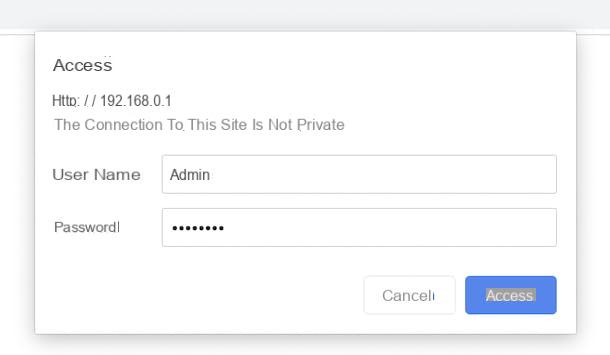
Si las combinaciones que acabo de indicar resultan ser incorrectas, le sugiero, también en este caso, que intente encontrar la información correcta en el manual de usuario del enrutador. Si aún no puede resolver esto, puede consultar mi tutorial sobre cómo ver la contraseña del módem para tratar de encontrar una solución.
Cambiar la configuración del módem Netgear
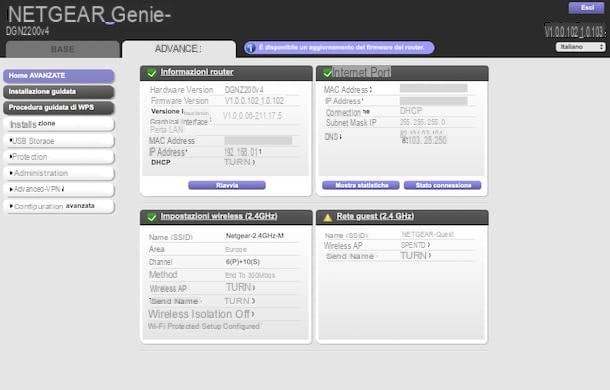
Ahora que finalmente ha logrado ingresar a su módem Netgear, puede intervenir en varios aspectos del mismo y de su conexión a Internet, en función de sus necesidades reales. A continuación se explica cómo llevar a cabo las principales operaciones que generalmente necesita realizar a través del panel de gestión del router.
- Cambiar o configurar la contraseña de Wi-Fi - para cambiar la contraseña utilizada para proteger su red inalámbrica, seleccione el elemento Wireless en el menú de la izquierda que encuentras en la pestaña Base o ve a la tarjeta Avanzado, expande el menú instalación a la izquierda y haga clic en la redacción Configuración inalámbrica. A continuación, ubique la sección Opciones de seguridad a la derecha, elimina la contraseña establecida actualmente en el campo adyacente al elemento Frase de contraseña y escriba el que desee utilizar. Si no se establece una contraseña, primero seleccione la opción que prefiera para asegurar su conexión desde el menú Opciones de seguridad (Yo personalmente te recomiendo WPA2-PSK [AES], que actualmente es la más segura) y luego proceda de la misma manera que acabo de indicar. Finalmente, haga clic en el botón Aplicar en la parte superior para guardar y aplicar los cambios. Para obtener más información, puede leer mis artículos sobre cómo cambiar la contraseña de Wi-Fi y cómo configurar la contraseña de Wi-Fi.
- Cambiar el canal de Wi-Fi y / o el nombre de la red inalámbrica - para cambiar el canal utilizado para su red inalámbrica, seleccione el elemento Wireless en el menú de la izquierda que encuentras en la pestaña Base o ve a la tarjeta Avanzado, expande el menú instalación a la izquierda y haga clic en la redacción Configuración inalámbrica. A continuación, ubique la sección Rete inalámbrico a la derecha y seleccione el canal que desea configurar en el menú desplegable Canale. Si, por el contrario, desea cambiar el nombre de su red Wi-Fi, elimine la que está configurada actualmente en el campo Nombre (que siempre está a la derecha) y escriba el nombre que prefiera. Luego presione el botón Aplicar en la parte superior para guardar y aplicar los cambios. Para obtener más información, lea mi tutorial sobre cómo cambiar el canal de Wi-Fi.
- Cambiar la contraseña para acceder al panel de control del módem - teniendo en la tarjeta Avanzado, seleccione el artículo Administración en el menú de la izquierda y haga clic en la redacción Configurar la clave. A continuación, escriba la contraseña actualmente en uso en el campo Contraseña anterior que está a la derecha y la nueva contraseña en los campos Configurar la clave e Confirmar nueva contraseña. Para aplicar y guardar los cambios, haga clic en el botón Aplicar colocado en la parte superior.
- Abre las puertas - ir a la tarjeta Avanzado, expande el menú Configuración avanzada a la izquierda y seleccione el elemento Reenvío / activación de puertos. A continuación, seleccione la opción Reenvío de puertos en el lado derecho de la pantalla, haga clic en el botón Agregar servicio personalizado y complete los campos en la pantalla (Nombre del Servicio, Tipo de servicio etc.) con la información solicitada. Luego presione el botón Aplicar para aplicar y guardar los cambios. Para obtener más detalles, le recomiendo que lea mi guía específica sobre cómo abrir los puertos del enrutador.
- Cambiar los parámetros de conexión - seleccione el artículo Internet en el menú de la izquierda que encuentras en la pestaña Inicio, o ve a la tarjeta Avanzado, expande el menú instalación ubicado a la izquierda y haga clic en el elemento Configuración de Internet. Luego, ajuste la configuración relacionada con DNS, NAT, etc. en función de cuáles sean tus necesidades y preferencias, interviniendo en los campos y menús que se encuentran a la derecha. Para aplicar y guardar los cambios, haga clic en el botón Aplicar colocado en la parte superior. Si antes de guardar los cambios desea probar la nueva configuración, haga clic en el botón Prueba (que siempre encuentras en la parte superior).
- Reinicia el módem - seleccione el artículo Internet en el lado derecho de la pestaña Inicio o ve a la tarjeta Avanzado. Luego haga clic en el botón reanudar que encuentras en la correspondencia de la caja Información del enrutador ubicado a la derecha.
- Restablecer el módem a su estado de fábrica - ir a la tarjeta Avanzado, expande el menú Administración ubicado a la izquierda, seleccione el elemento Configuración de copia de seguridad y haga clic en el botón elimina que encuentras debajo del encabezado Restablecer la configuración predeterminada de fábrica.
Si cree que necesita más aclaraciones con respecto a las operaciones descritas anteriormente, puede consultar mi guía sobre cómo configurar un enrutador Netgear.
Tenga en cuenta también que, en algunos casos, después de guardar y aplicar los cambios en el panel de control del módem, el dispositivo puede reiniciarse. Si es así no te preocupes, todo es normal. En unos minutos volverá a funcionar con normalidad.
Nota: Algunos de los elementos a seleccionar en los menús de su módem Netgear pueden diferir ligeramente de lo que he indicado, dependiendo del modelo exacto del dispositivo, la interfaz y la versión del firmware. Para su conocimiento, usé un módem para escribir este paso Netgear DGN220v4 con interfaz Genio, con firmware actualizado a versión 1.0.0.102_1.0.102.
En caso de dudas o problemas
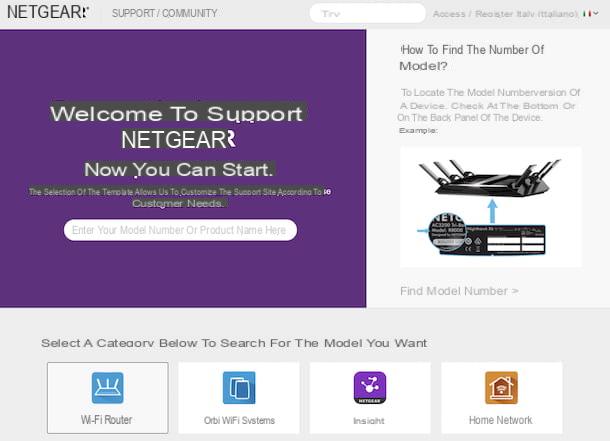
¿Ha seguido mis instrucciones para ingresar al módem Netgear, pero hasta ahora no ha tenido éxito en su intento? En el curso de la construcción, ¿ha habido algún obstáculo que no haya podido superar por su cuenta y le gustaría recibir ayuda? Teniendo en cuenta las circunstancias, la mejor solución que puedo sugerir es contactar al apoyar por Netgear.
Por lo tanto, vaya a la sección del sitio web de Netgear dedicada a la atención al cliente e ingrese el número de modelo de módem en su poder o el nombre exacto del producto en el campo correspondiente que ve en el centro de la pantalla, luego seleccione la sugerencia relevante de las que ve aparecer.
Alternativamente, puede seleccionar el producto para el que necesita soporte haciendo clic en el icono Wi-Fi Router que encuentras en la parte inferior, luego en el serie de módem de tu interés y en nombre exacto dispositivo de la lista que se le muestra.
A través de la página que se abrirá posteriormente, podrás consultar todos los artículos de soporte disponibles, seleccionando los más populares o haciendo una búsqueda por tema, y podrás acceder a la documentación del dispositivo (guía de instalación, manual de usuario, etc.), mediante haciendo clic en el botón documentación. Si luego necesita descargar "manualmente" una versión más actualizada del firmware del módem, puede hacer clic en el botón Descargar y tomarlo de la nueva página web propuesta.
Además de lo que acabo de indicar, puedes recibir soporte de Netgear de manera directa, por ejemplo por teléfono o por correo electrónico, visitando esta otra página web. También señalaré la existencia de una comunidad. en el que otros usuarios como usted se enfrentan entre sí participando en debates adecuados. Si cree que puede interesarle, visite la sección en línea correspondiente.
Cómo ingresar al módem Netgear

























